电脑金山文档将共享文档改为普通文档的方法
时间:2024-03-13 13:40:40作者:极光下载站人气:0
金山文档是我们常常进行在线表格编辑统计的工具,在该工具中还可以新建自己需要的文档内容,但是在金山文档中创建的文档都是共享文档,我们可以将该文档分享给自己需要的小伙伴进行线上共同编辑修改,其中有小伙伴想要将使用金山文档编辑的共享文档转换成普通的文档存放在电脑中,那么我们就需要打开导出功能,将共享文档导出为word文档就可以了,下方是关于如何使用电脑版金山文档导出为普通文档的具体操作方法,如果你需要的情况下可以看看方法教程,希望对大家有所帮助。
方法步骤
1.首先,我们需要登录金山文档,然后新建一个文档,或者你也可以通过金山文档打开对方发来的共享文档如图所示。
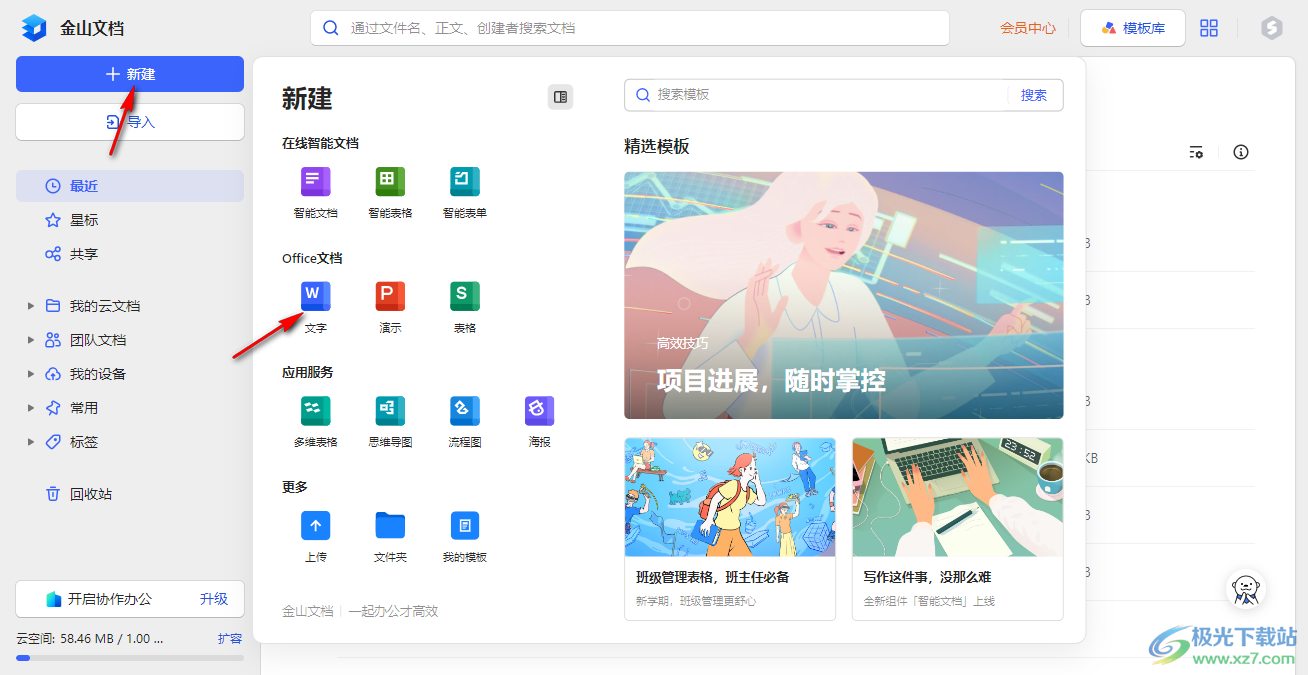
2.之后我们进入到页面上进行编辑修改,如图所示。
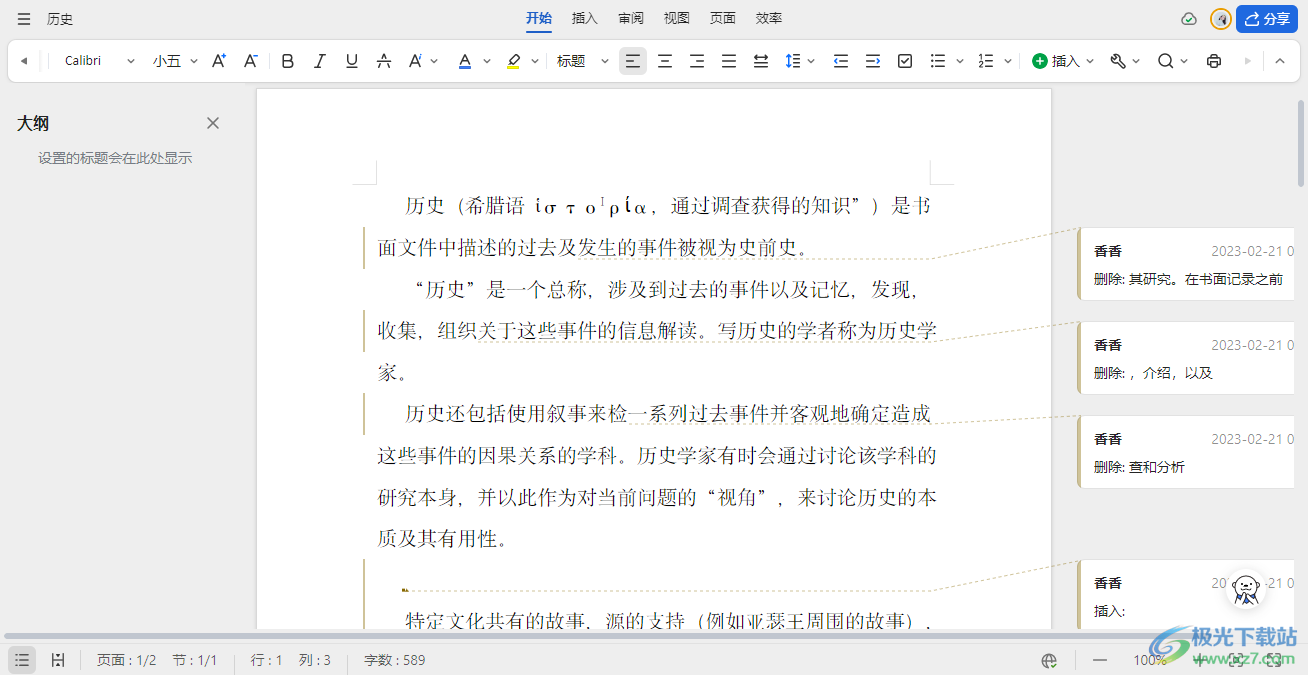
3.接着想要将共享的文档转换成普通文档,那么将鼠标移动到左上角的【三】图标的位置,将该图标按钮点击打开。
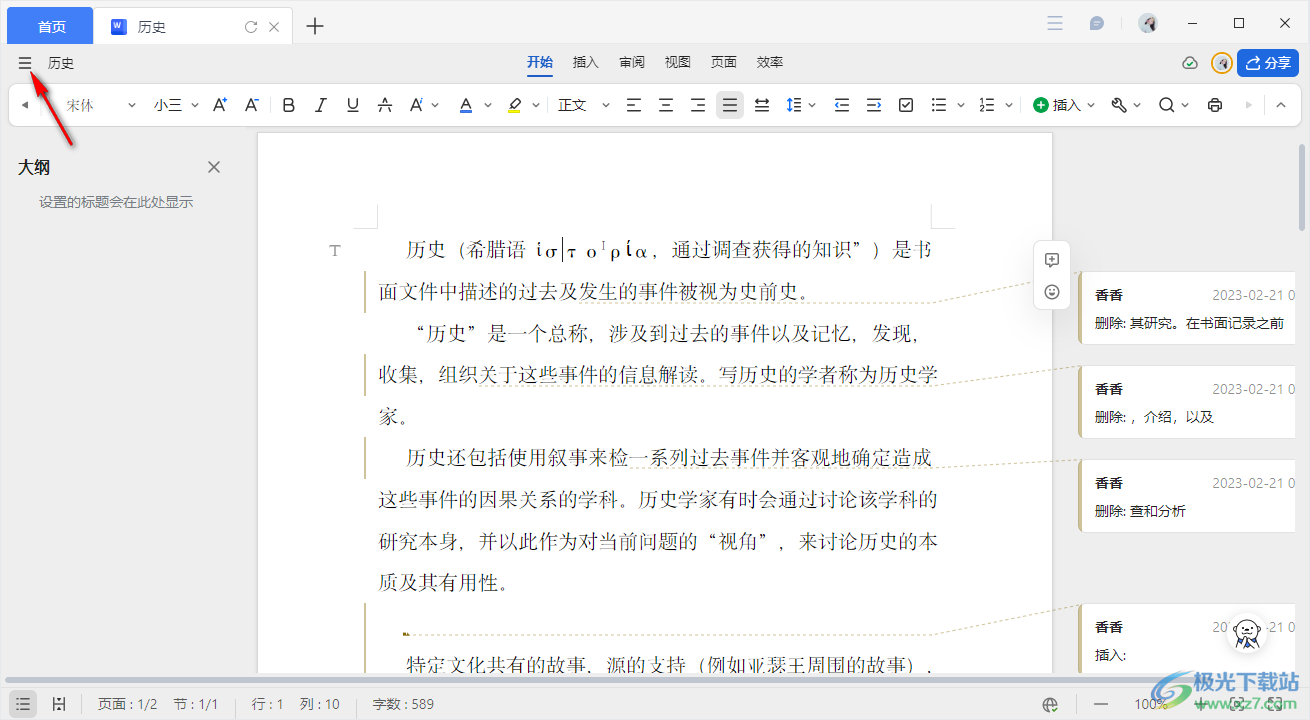
4.这时,我们就会查看到下方有一些选项可以选择,直接点击【导出为】-【Word文档】选项即可。
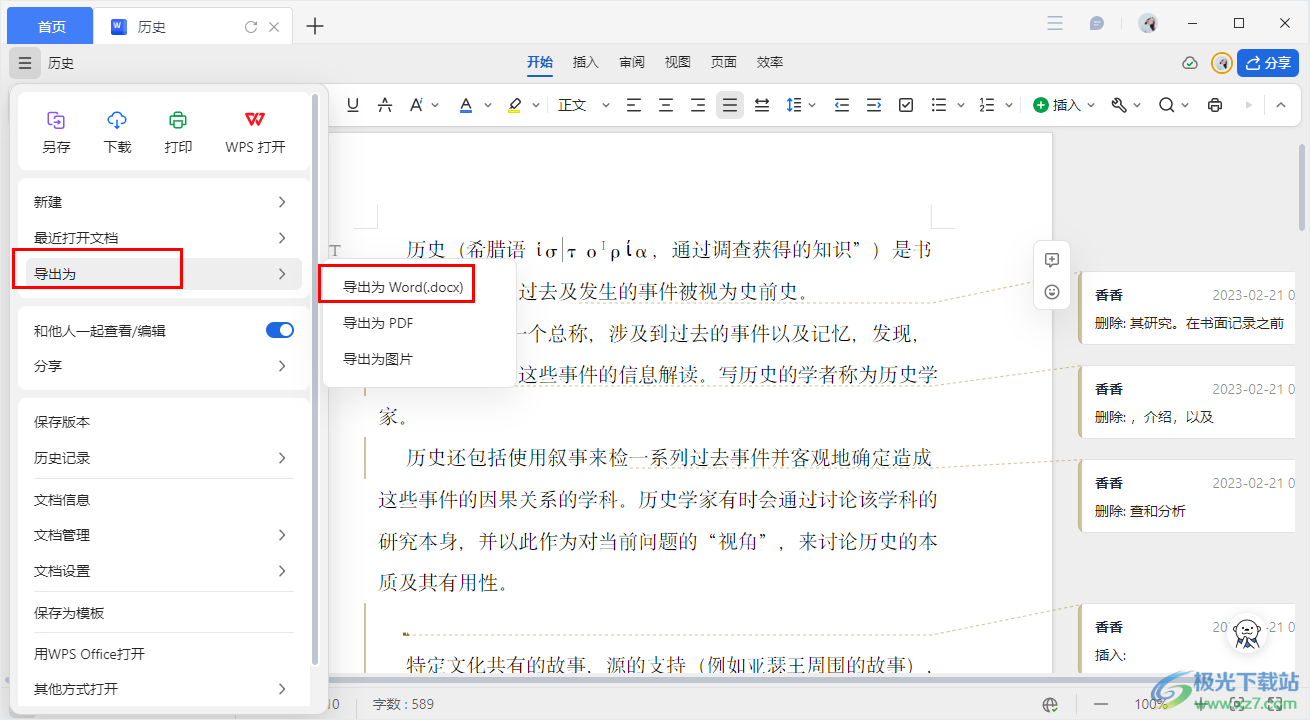
5.随后会在页面上弹出一个导出窗口,我们可以设置一下该文档的名称和保存位置即可将文档导出在电脑中进行存放。
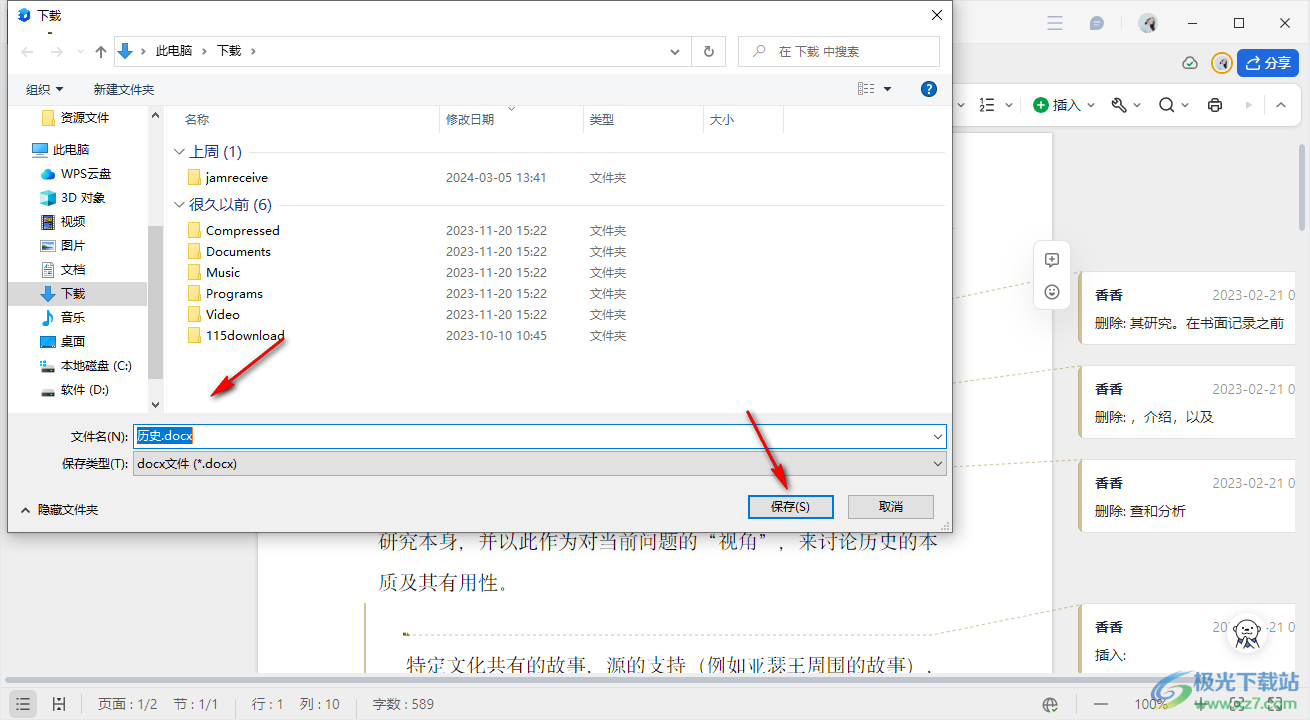
以上就是关于如何使用电脑版金山文档将共享文档导出为普通文档的具体操作方法,我们可以选择打开对方发来的共享文档进行编辑,也可以自己新建一个在线共享文档,也可以按照上述的方法教程将共享的文档转换成普通的Word文档存放在电脑中,感兴趣的话可以操作试试。


网友评论